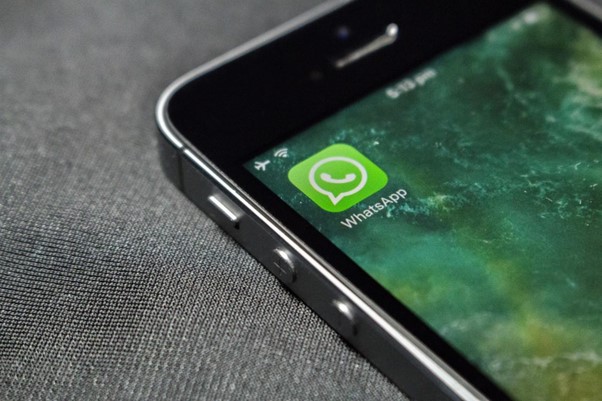
Atualizado em 04/05/2023 por Redação
A ferramenta permite que você transfira informações em qualquer tipo de migração, logo, você vai ver como não perder nenhum dado importante do WhatsApp usando o MobileTrans.
O WhatsApp é, sem dúvidas, uma das principais ferramentas de comunicação utilizadas atualmente. Por ele, usuários trocam mensagens de texto, voz e vídeo, bem como arquivos de imagem e documentos. Porém, seja pela migração de número, aparelho ou erro no aplicativo, arriscamos perder informações. Felizmente, há soluções que evitam isso. Saiba como não perder nenhum dado importante do WhatsApp usando o MobileTrans.
O MobileTrans é uma ferramenta da Wondershare, já reconhecida enquanto solução para softwares de usos diversos. Neste caso, a ferramenta permite que a pessoa usuária transfira dados entre dispositivos de forma fácil e segura. Isso inclui, por exemplo, conversas, fotos, vídeos e demais arquivos
Além disso, o software é de fácil aplicação, ou seja, pode ser facilmente utilizado mesmo por quem não tem tanto conhecimento técnico. Sendo assim, consiste em uma opção indicada para quem deseja manter suas informações sempre protegidas. Por isso, trouxemos um tutorial simples para que você não perca nenhum dado do WhatsApp usando o Wondershare MobileTrans.
Como não perder nenhum dado importante do WhatsApp usando o MobileTrans
Antes de mais nada, é interessante conhecer todas as funcionalidades do MobileTrans. Em primeiro lugar, a ferramenta permite que você transfira mensagens de WhatsApp, incluindo as mídias e até adesivos que estejam nele.
Por outro lado, ao mesmo tempo em que você pode migrar os dados de forma integral, dá para selecionar aquilo que quer manter nessa transferência. Por fim, é possível usar o software para backup de celular para o computador, restaurando os dados. Ademais, podemos elencar:
- restauração de backup do WhatsApp do Google Drive para iPhone e Android;
- importação dos contatos, notas, calendários e outras informações do iCloud para telefone;
- recuperação das mensagens apagadas do WhatsApp no Android;
- transferência de WhatsApp Business.
Ou seja, a pessoa usuária gerencia os dados do celular e WhatsApp, mesmo sem computador.
Passo a passo para transferir dados do WhatsApp com o MobileTrans
Uma vez que o MobileTrans permite a transferência de dados entre seis mil dispositivos iOS e Android, veja o passo a passo de como recuperar dados do WhatsApp. Colocaremos tanto via backup quanto entre diferentes sistemas operacionais.
Transferência via backup
Para back up WhatsApp entre um Android e um iPhone, pode fazê-lo manualmente, inclusive sem o software. No seu Android, vá em Configurações > Conversas > Backup de conversas e salve seus dados do WhatsApp no Google Drive ou no armazenamento local.
Como transferir WhatsApp de Android para iPhone com MobileTrans
- Em primeiro lugar, inicia o MobileTrans no sistema Mac ou Windows
- Em seguida, selecione o recurso “Restaurar App Social”
- No próximo passo, conecte os dois dispositivos ao computador
- Na barra lateral, selecione o recurso WhatsApp e, depois, opte pela opção “Transferir mensagens do WhatsApp”
- Os dois dispositivos serão detectados automaticamente e marcados, então, como origem ou destino. Se for preciso, basta clicar em “inverter”
- Ao perceber que o iPhone é o dispositivo de destino, clique em Iniciar. A partir disso, as conversas serão transferidas do Android. Porém, atente-se que, caso haja um app anterior neste aparelho, os dados antigos serão apagados
A transferência será concluída em minutos e você receberá a notificação para, então, remover ambos com segurança.
Por outro lado, você pode visualizar as mensagens do WhatsApp no PC, também pelo MobileTrans. Veja o passo a passo:
- Primeiro, abra o MobileTrans no computador e conecte o celular
- Em seguida, selecione a opção “Transferência do WhatsApp”
- No próximo passo, vá até “WhatsApp” e escolha “Backup de mensagens do WhatsApp”.
Assim que o dispositivo estiver conectado ao MobileTrans, clique em “Iniciar” para o backup dos dados. Basta verificar o arquivo de backup, clicar em “visualizar” e, então, acessar as mensagens desejadas.
Como transferir as conversas do WhatsApp para um novo iPhone?
Também pela função “Transferência do WhatsApp”, dá para transferir as mensagens do WhatsApp para o novo iPhone . Assim como nas demais operações, é necessário abrir o MobileTrans e navegar até “Transferência do WhatsApp”.
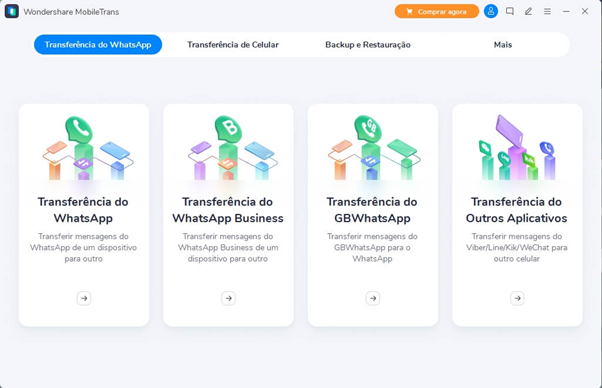
Então, conectar tanto o iPhone antigo quanto o novo ao seu computador com o cabo USB. Ambos serão exibidos na MobileTrans e, daí, basta clicar no botão “Inverter” para alterar os celulares de origem ou destino caso localizados de forma oposta. Finalmente, selecione as conversas a transferir e clique em “Iniciar”.
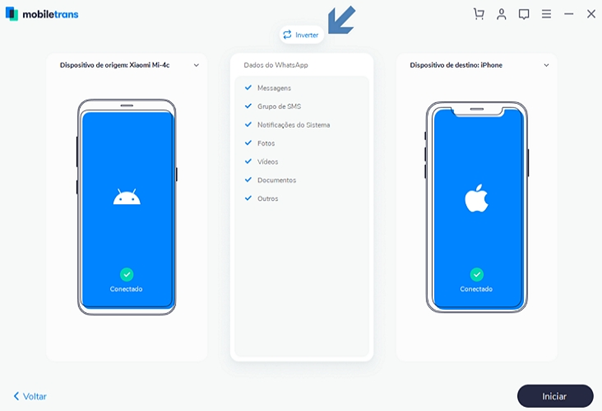
Como transferir WhatsApp de Android para iPhone sem computador
Neste caso, é possível usar um aplicativo chamado Wutsapper, que dispensa o uso de computador para transferir o WhatsApp entre os dois sistemas operacionais. Isso é feito pelos cabos OTG ou USB-C e Lightning.
Viu como é fácil não perder nenhum dado importante do WhatsApp com o MobileTrans? O software é uma excelente ferramenta para quem não tem tanto conhecimento técnico e precisa proteger suas informações.